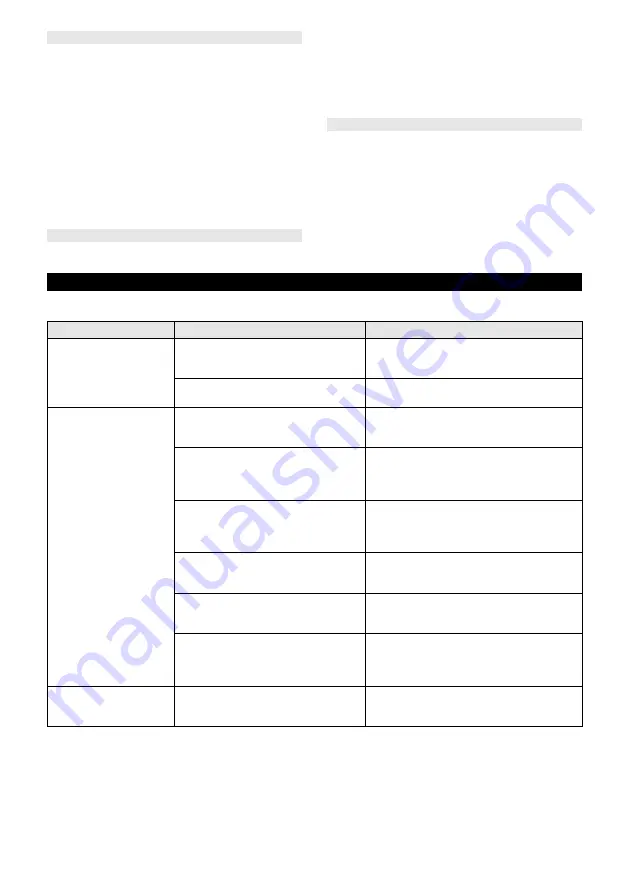
Български
223
Смяна
на
четката
Препоръчваме
да
смените
четката
след
6
до
12
месеца
.
1.
Демонтирайте
четката
.
Фигура
S
a
Стегнете
клемите
.
b
Свалете
капака
на
четката
.
c
Извадете
четката
.
d
Извадете
лагера
на
четката
.
2.
Монтирайте
нова
четка
.
Фигура
T
a
Закрепете
лагера
на
четката
.
b
Поставете
четката
.
c
Сложете
капака
на
четката
и
натиснете
надолу
,
докато
се
фиксира
и
чуете
ясно
щракване
.
Смяна
на
страничната
четка
Препоръчваме
да
смените
страничната
четка
след
3
до
6
месеца
.
Указание
За
да
избегнете
повреда
,
не
поставяйте
робота
върху
лазерния
сензор
(LiDAR).
1.
Завъртете
почистващия
робот
.
2.
Демонтирайте
страничната
четка
.
Фигура
U
3.
Монтирайте
нова
странична
четка
.
Смяна
на
батерията
Батерията
е
достигнала
края
на
експлоатационния
си
живот
,
когато
почистващия
робот
постоянно
се
придвижва
до
станцията
за
зареждане
след
кратка
операция
по
почистване
.
1.
Изключване
на
почистващия
робот
,
вижте
глава
.
2.
Изпратете
почистващия
робот
в
отдела
за
обслужване
на
клиенти
.
Спазвайте
разпоредбите
за
изпращане
на
литиево
-
йонни
батерии
,
вижте
глава
.
Помощ
при
повреди
Много
често
причините
за
повреда
са
елементарни
и
с
помощта
на
следните
указания
може
сами
да
ги
отстраните
.
Ако
не
сте
сигурни
или
повредите
не
са
описани
тук
,
обърнете
се
към
оторизирания
сервиз
.
Грешка
Причина
Отстраняване
Батерията
не
се
зарежда
Замърсени
контакти
за
зареждане
.
1.
Избършете
контактите
за
зареждане
на
зарядната
станция
,
както
и
тези
на
почистващия
робот
със
суха
кърпа
.
Температура
на
околната
среда
под
0
°C
или
над
35 °C.
1.
Използвайте
почистващия
робот
при
температури
над
0 °C
и
под
35 °C.
Почистващият
робот
не
се
връща
в
зарядната
станция
Акумулиращата
батерия
е
разредена
. 1.
Поставете
почистващия
робот
ръчно
върху
зарядната
станция
и
го
оставете
да
се
зареди
напълно
.
Почистващият
робот
е
твърде
далеч
от
зарядната
станция
.
1.
Доближете
почистващия
робот
до
зарядната
станция
.
2.
Поставете
почистващия
робот
ръчно
върху
зарядната
станция
.
Твърде
малко
място
около
зарядната
станция
.
1.
Уверете
се
,
че
около
зарядната
станция
има
достатъчно
място
,
вижте
глава
Има
твърде
много
препятствия
около
зарядната
станция
.
1.
Настройте
зарядната
станция
в
по
-
открита
зона
,
вижте
глава
Почистващият
робот
сканира
отново
заобикалящата
го
среда
,
когато
е
бил
преместен
на
по
-
голямо
разстояние
.
1.
Поставете
почистващия
робот
ръчно
върху
зарядната
станция
.
Почистващият
робот
не
е
стартиран
от
зарядната
станция
.
В
този
случай
той
се
връща
само
на
мястото
,
от
което
е
стартиран
.
1.
Поставете
почистващия
робот
ръчно
върху
зарядната
станция
.
Почистващият
робот
произвежда
необичайни
шумове
Възможно
захващане
на
чуждо
тяло
в
четката
,
страничната
четка
или
в
колело
.
1.
Изключете
почистващия
робот
.
2.
При
необходимост
отстранете
чуждите
тела
.
Содержание RCV 5
Страница 2: ...A 2...
Страница 3: ...B C D E F G H I 3...
Страница 4: ...J K L M N O P Q 4...
Страница 5: ...R S T U V W 5...
Страница 111: ...111 RCV 5 9 773 014 0 0 C 0 C 35 C LiDAR LiDAR LiDAR 30 mA IEC 60364 1 K RCHER K RCHER RCV 5 RCV 5...
Страница 115: ...115 1 on off 15 2 3 on off WLAN 1 on off 1 2 on off 3 1 2 1 2 3 on off 1 2...
Страница 118: ...118 1 0 C 35 C 1 0 C 35 C 1 1 2 1 1 1 1 1 2 1 1 1 2 1 1...
Страница 130: ...130 8 RCV 5 9 773 014 0 0 C 0 C 35 C LiDAR LiDAR LiDAR 30 IEC 60364 1 K RCHER...
Страница 134: ...134 Reset 10 WLAN WLAN WLAN 1 15 2 3 WLAN 1 1 2 3 1 2...
Страница 135: ...135 1 2 3 1 2 3 M a b c 4 G 5 6 7 8 1 2 3 M a b c 4 G 5 1 2 3 4 O 5 G 6 1 2 3 N a b c d e 4 5 1 2 3 4 5...
Страница 137: ...137 6 R a b 7 6 12 1 S a b c d 2 T a b c 3 6 LiDAR 1 2 U 3 1 2 1 0 C 35 C 1 0 C 35 C 1 1 2 1 1 1 1 1 2...
Страница 138: ...138 1 1 1 2 1 1 0 C 35 C 1 0 C 35 C 1 LiDAR 1 2 3 1 2 1 1 1 1 2 1 1 1 WLAN WLAN 1 WLAN 2 WLAN 3 WLAN WLAN 5 WLAN 1 WLAN...
Страница 216: ...216 8 RCV 5 9 773 014 0 0 C 0 C 35 C LiDAR LiDAR LiDAR 30 mA IEC 60364 1 K RCHER K RCHER RCV 5 RCV 5...
Страница 220: ...220 Wi Fi Wi Fi 1 15 2 3 Wi Fi Medium Turbo Medium 1 1 2 3 1 2 1 2 3...
Страница 221: ...221 1 2 3 M a b c 4 G 5 6 7 8 1 2 3 M a b c 4 G 5 1 2 3 4 O 5 G 6 1 2 3 N a b c d e 4 5 1 2 3 4 5 LiDAR...
Страница 223: ...223 6 12 1 S a b c d 2 T a b c 3 6 LiDAR 1 2 U 3 1 2 1 0 C 35 C 1 0 C 35 C 1 1 2 1 1 1 1 1 2...
Страница 224: ...224 1 1 1 2 1 1 0 C 35 C 1 0 C 35 C 1 LiDAR 1 2 3 1 2 1 1 1 1 2 1 1 1...
Страница 253: ...253 IEC 60825 1 2014 1 8 RCV 5 9 773 014 0 0 C 0 C 35 C LiDAR LiDAR LiDAR 30 IEC 60364 1...
Страница 255: ...255 Autoboost 5 6 5 RCV 5 9 773 014 0 0 5 1 5 1 B 2 C 3 D 1 2 3 3 K rcher Home Robots Wi Fi 2 4 Wi Fi...
Страница 257: ...257 1 15 2 3 1 1 2 3 1 2...
Страница 258: ...258 1 2 3 1 2 3 M a b c 4 G 5 6 7 8 1 2 3 M a b c 4 G 5 1 2 3 4 O 5 G 6 1 2 3 N a b c d e 4 5 1 2 3 4 5 LiDAR...
Страница 260: ...260 6 12 1 S a b c d 2 T a b c 3 6 LiDAR 1 2 U 3 1 2 1 0 C 35 C 1 0 C 35 C 1 1 2 1 1 1 1 1 2 1 1 1 2...
Страница 261: ...261 1 1 0 C 35 C 1 0 C 35 C 1 LiDAR 1 2 3 1 2 1 1 1 1 2 1 1 1 Wi Fi 1 Wi Fi 2 Wi Fi 3 Wi Fi Wi Fi 5 Wi Fi 1 Wi Fi...
Страница 263: ...263 1 IEC 60825 1 2014 8 RCV 5 9 773 014 0 0 C 0 C 35 C LiDAR LiDAR LiDAR 30...
Страница 265: ...265 3D LiDAR LiDAR Autoboost 5 6 5 WLAN RCV 5 9 773 014 0 0 5 1 5 1 B 2 C 3 D 1 2 3 3 WLAN WLAN WLAN...
Страница 267: ...267 3 10 WLAN WLAN WLAN 1 15 2 3 WLAN Standard 1 1 2...
Страница 268: ...268 3 1 2 1 2 3 1 2 3 M a b c 4 G 5 6 7 8 1 2 3 M a b c 4 G 5 1 2 3 4 O 5 G 6 1 2 3 N a b c d e 4 5 1 2 3 4 5...
Страница 270: ...270 4 5 6 R a b 7 6 12 1 S a b c d 2 T a b c 3 6 LiDAR 1 2 U 3 1 2 1 0 C 35 C 1 0 C 35 C 1 1 2 1 1 1 1 1 2...
Страница 271: ...271 1 1 1 2 1 1 0 C 35 C 1 0 C 35 C 1 LiDAR 1 2 3 1 2 1 1 1 1 2 1 1 1...
Страница 274: ...274 1 1 0 35 1 0 35 1 LiDAR 1 2 3 1 2 1 1 1 1 2 1 1 1 Wi Fi Wi Fi 1 Wi Fi 2 Wi Fi 3 Wi Fi Wi Fi 5 Wi Fi 1 Wi Fi...
Страница 277: ...277 Wi Fi 1 1 2 3 1 2 1 2 3 1 2 3 M a b c 4 G 5 6 7 8 1 2 3 M a b c 4 G 5 1 2 3 4 O 5 G 6 1 2 3 N a b c d e 4 5...
Страница 282: ......
Страница 283: ......
















































